Asus AX850, EN8800, EN6200, EN7100, EN5750 SOFTWARE INSTALLATION GUIDE [tr]
...
Ekran Kart›
Yaz›l›m kurulum k›lavuzu

TR1729
Birinci Bask› V1
2005
Telif Hakk› © 2005 ASUSTeK COMPUTER INC. Tüm Haklar› Sakl›d›r.
Tan›mlanan ürünler ve yaz›l›mlar da dahil olmak üzere bu el kitab›n›n hiçbir bölümü ço¤alt›lamaz, yay›nlanamaz, kopyalanamaz, yeniden kullan›labilmesini sa¤layan sistemlerde saklanamaz veya sat›n alan kifli taraf›ndan destek amac›yla bulundurulmas› hariç tutulmas› kofluluyla, ASUSTeK COMPUTER INC. ("ASUS")’un yaz›l› izni olmaks›z›n herhangi bir biçimde baflka bir dile çevrilemez.
Afla¤›daki flartlarda ürün garantisi ya da hizmeti uzat›lmayacakt›r: (1) ürünün ASUS taraf›ndan yaz›l› bir izin olmaks›z›n onar›lmas› veya de¤ifltirilmesi ya da (2) ürünün seri numaras›n›n tahrif edilmesi ve kaybolmas›.
ASUS, BU EL K‹TABINI "OLDU⁄U G‹B‹", ‹FADE ED‹LM‹fi YA DA ‹MA ED‹LM‹fi H‹ÇB‹R
T‹PTE GARANT‹ OLMAKSIZIN, ‹MA ED‹LEN GARANT‹LER, T‹CARET KOfiULLARI YA DA ÖZEL B‹R AMACA UYGUNLUK DAH‹L OLMAK ÜZERE FAKAT BUNLARLA SINIRLI OLMAKSIZIN ÜRÜNLE B‹RL‹KTE VERMEKTED‹R. HERHANG‹ B‹R DURUMDA ASUS,
YÖNET‹C‹LER‹, MEMURLARI, ÇALIfiANLARI YA DA ACENTALARI, DOLAYLI, ÖZEL, RASTLANTISAL VEYA SONUCUNDA MEYDANA GELEN HASARLARDAN (KAR KAYBI,
‹fi KAYBI, VER‹ KAYBI, ‹fi AKSAMASI VE BENZER‹ DURUMLARI DA ‹ÇERECEK fiEK‹LDE), BU HASARLARIN BU EL K‹TABI YA DA ÜRÜNDEN KAYNAKLANMASI OLASILI⁄I ASUS’A B‹LD‹R‹LM‹fi OLSA B‹LE SORUMLU DE⁄‹LD‹R.
BU EL K‹TABINDAK‹ B‹LG‹LER VE ÖZELL‹KLER SADECE B‹LG‹ ‹Ç‹ND‹R VE ÖNCEDEN DUYURULMAKSIZIN DE⁄‹fiT‹R‹LEB‹L‹R; ASUS TARAFINDAN VER‹LM‹fi B‹R TAAHHÜT OLARAK ALINMAMALIDIR. ASUS, TANIMLANAN ÜRÜNLER VE YAZILIMLAR DA DAH‹L
OLMAK ÜZERE, BU EL K‹TABINDA YAPILAN HATALAR VE YANLIfiLIKLARDAN SORUMLU DE⁄‹LD‹R.
Bu el kitab›nda sözü edilen ürünler ve flirket adlar›, haklar› çi¤nenmeksizin, sahiplerinin yarar› gözetilerek tan›mlama ya da aç›klama amac›yla kullan›lm›flt›r.
ASUS ve ASUS logosu ASUSTeK COMPUTER INC.’›n tescilli markalar›d›r.
Microsoft, Windows, Windows 98, Windows 98 SE, Windows ME, Windows 2000, Windows NT ve Windows XP, Microsoft Corporation’›n tescilli markalar›d›r. Intel, Intel Corporation’›n tescilli markas›d›r. NVIDIA, NVIDIA Technologies Inc.’›n tescilli markas›d›r. SiS, SiS Technologies Inc.’›n tescilli markas›d›r. ATI, ATI Technologies Inc.’›n tescilli markas›d›r. ALi, ALi Technologies Inc.’›n tescilli markas›d›r. VIA, VIA
Technologies Inc.’›n tescilli markas›d›r. Di¤er tüm flirket ve ürün adlar›, ilgili sahiplerinin markalar› ya da tescilli markalar›d›r.
i i

‹çindekiler
Duyurular |
.................................................................................................... |
iv |
|
Güvenlik Bilgileri ......................................................................................... |
v |
||
Bu Rehber ...................................................................................Hakk›nda |
vi |
||
1. |
ASUS .........................................................GameFace Messenger |
1 |
|
|
1.1 ................................................................................... |
Girifl |
1 |
|
1.2 .......................................................................... |
Bafllangݍ |
1 |
|
1.3 ............................................................................ |
‹rtibatlar |
7 |
|
1.4 .............................................................................. |
Araçlar |
9 |
|
1.5 ............................................................................ |
Ayarlar |
11 |
2. |
ASUS .............................................................................Splendid |
16 |
|
|
2.1 ................................................................................. |
Girifl |
16 |
|
2.2 .................................... |
ASUS Splendid'in Bafllat›lmas› |
16 |
3. |
ASUS ....................................................Ekran Görüntüsü (OSD) |
19 |
|
|
3.1 ................................................................................. |
Girifl |
19 |
|
3.2 ................................... |
ASUS OSD'nin etkinlefltirilmesi |
19 |
4. |
ASUS .................................................................GameLiveShow |
20 |
|
|
4.1 ................................................................................. |
Girifl |
20 |
|
4.2 ........................................................................ |
Bafllangݍ |
20 |
5. |
ASUS .......................................................................SmartDoctor |
27 |
|
|
5.1 ........................................................................... |
‹fllevleri |
27 |
|
5.2 ............................. |
ASUS SmartDoctor'un bafllat›lmas› |
27 |
6. |
ASUS .......................................................................SmartDoctor |
28 |
|
|
6.1 ................................................................ |
Voltaj durumu |
28 |
|
6.2 ............................................................. |
S›cakl›k durumu |
28 |
|
6.3 ............................................................. |
Fan h›z› durumu |
29 |
|
6.4 ....................................... |
Motor ve bellek saati ayarlar› |
29 |
|
6.5 ................................................ |
Geliflmifl ayar özellikleri |
30 |
7. |
ASUS ....................................................VideoSecurity Çevrimiçi |
35 |
|
|
7.1 .......................... |
ASUS VideoSecurity'nin Bafllat›lmas› |
35 |
|
7.2 ................................................................................. |
Ayar |
36 |
|
7.3 ............................................................ |
Görüntü Kayna¤› |
49 |
|
7.4 ................................. |
Saptama bölgesinin ayarlanmas› |
50 |
i i i
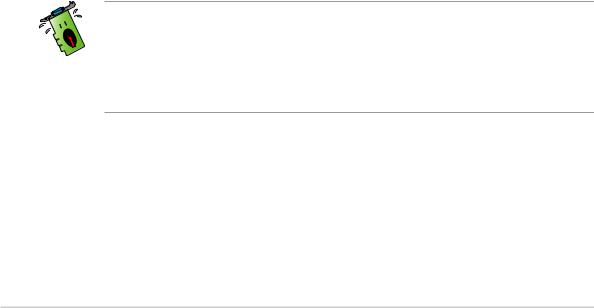
Duyurular
Federal ‹letiflim Komisyonu Aç›klamas›
Bu cihaz FCC kurallar›n›n 15. Bölümüne uygundur. Kullan›m› afla¤›daki iki koflula tabidir:
•Bu cihaz zararl› parazitlere yol açmamal›d›r ve
•Bu cihaz istenmeyen flekilde çal›flmas›na yol açabilecek parazit de dahil olmak üzere al›nan tüm parazitleri kabul etmelidir.
Bu ekipman test edilmifltir ve FCC Kurallar› k›s›m 15’e uygun olarak B S›n›f› dijital cihaz için belirlenen s›n›rlarla uyumlu bulunmufltur. Bu s›n›rlar, insanlar›n bulundu¤u bir ortamdaki kurulumda zararl› parazite karfl› uygun koruma sa¤lamak için tasarlanm›flt›r. Bu ekipman radyo frekans enerjisi üretir, kullan›r ve yayabilir ve e¤er talimatlara uygun olarak kurulmaz ve kullan›lmazsa radyo iletiflimi için zararl› parazitlere sebep olabilir. Ancak belli bir kurulumda parazit oluflmayaca¤› garantisi verilmemektedir. Bu ekipman radyo ya da televizyon al›c›s› için zararl› parazitlere neden olursa – ekipman› aç›p kapatarak böyle bir parazit olup olmad›¤› saptanabilir ve kullan›c›n›n afla¤›daki önlemlerden birini ya da birkaç›yla paraziti gidermeyi denemesi teflvik edilir:
•Al›c› antenin yönünü ya da yerini de¤ifltirin.
•Ekipman ile al›c› aras›ndaki ay›r›m› artt›r›n.
•Ekipman›, al›c›n›n ba¤l› bulundu¤u devreden farkl› bir ç›k›fla ba¤lay›n.
•Sat›c›ya ya da deneyimli bir radyo/TV teknisyenine dan›flarak yard›m isteyin.
Monitörlerin ekran kartlar›na ba¤lant›s›n› sa¤layan koruyuculu kablolar›n kullan›lmas›, FCC talimatnamelerine uygun olmas› aç›s›ndan gereklidir. Uygunlu¤un sa¤lanmas›ndan sorumlu flah›slar taraf›ndan aç›kça onaylanmayan de¤ifliklikler ya da modifikasyonlar, kullan›c›n›n bu ekipman› kullanma yetkisini geçersiz k›labilir.
Kanada ‹letiflim Departman› Aç›klamas›
Bu dijital cihaz Kanada ‹letiflim Departman›’n›n radyo parazit yönergelerinde belirtilen dijital cihazlardan radyo gürültü emisyonuna iliflkin olan B S›n›f› limitlerini aflmamaktad›r.
"B" S›n›f› bu aparat, Kanada ICES-003’e uygundur.
i v

Güvenlik Bilgileri
Elektriksel Güvenlik
•Sisteme cihazlar›n ba¤lanmas› ve sökülmesi s›ras›nda, sinyal kablolar› ba¤lanmadan önce cihazlara ait güç kablolar›n›n sökülmüfl oldu¤undan emin olun. Mümkünse, bir cihaz ba¤lamadan önce mevcut sistemdeki tüm güç kablolar›n› sökün.
•Güç kayna¤›n›z›n bölgenizde kullan›lan voltaja göre ayarland›¤›ndan emin olun. Kulland›¤›n›z prizin voltaj›ndan emin de¤ilseniz, yerel elektrik flirketine baflvurun.
•Güç kayna¤› ar›zal›ysa, kendiniz onarmaya kalk›flmay›n. Yetkili bir servis teknisyeni ya da sat›c›n›zla temasa geçin.
Güvenli iflletim
•Cihazlar› anakarta ba¤lamadan önce, paketle birlikte gelen tüm el kitaplar›n› dikkatlice okuyun.
•Ürünü kullanmadan önce tüm kablolar›n dikkatli bir flekilde ba¤land›¤›ndan ve hasarl› olmad›klar›ndan emin olun. Bir hasar oldu¤unu fark ederseniz, hemen sat›c›n›zla temasa geçin.
•K›sa devreye neden olmamak için, ataç, vida ve z›mbalar›, ba¤lant› elemanlar›ndan, soketlerden, devrelerden ve kart yuvalar›ndan uzak tutun.
•Toz, nem ve afl›r› s›caktan kaç›n›n. Ürünü ›slanabilece¤i bir yere yerlefltirmeyin.
•Ürünü düzgün bir yüzey üzerine yerlefltirin.
•Ürün ile ilgili teknik sorunlarla karfl›lafl›rsan›z, yetkili bir servis teknisyenine ya da sat›c›n›za baflvurun.
Macrovision Corporation Ürün Duyurusu
Bu ürün Macrovision Corporation ve di¤er hak sahipleri taraf›ndan elde tutulan belirli A.B.D patentleri ve di¤er düflünsel mülkiyet haklar› taraf›ndan korunan, telif hakk› koruma teknolojisini kapsamaktad›r. Bu telifli koruma teknolojisi Macrovision Corporation’›n izniyle kullan›lmal›d›r; sadece evlerde ve s›n›rl› olarak kullan›m›na Macrovision Corporation taraf›ndan izin verilmifltir. Geriye do¤ru mühendislik ve cihaz›n sökülmesi yasakt›r.
v
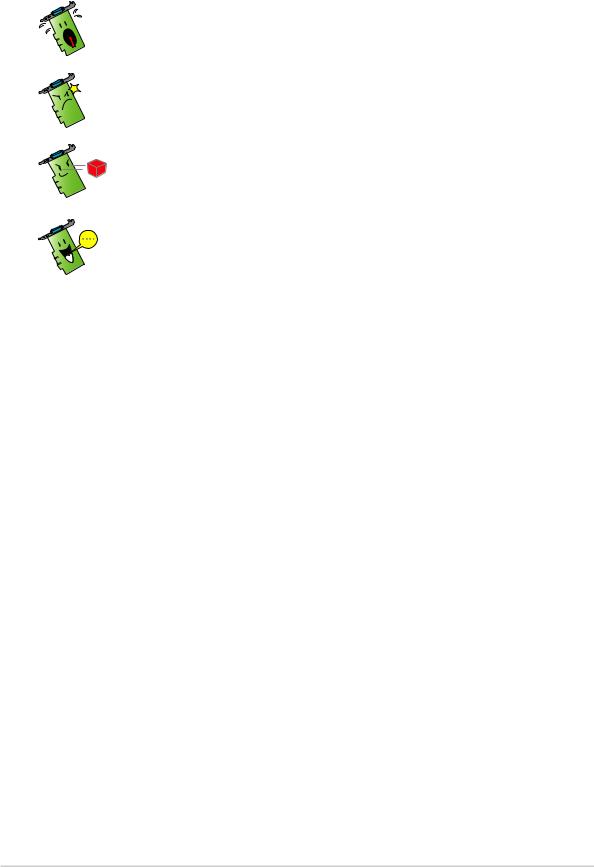
Bu Rehber Hakk›nda
Bu rehberde kullan›lan iflaretler
‹fllemlerin uygun bir flekilde gerçeklefltirilmesi için, bu rehberde kullan›lan afla¤›daki sembollere dikkat edin.
UYARI: Bir ifli yapmaya çal›fl›rken yaralanman›z› önleyecek bilgiler.
D‹KKAT: Bir ifli yapmaya çal›fl›rken bileflenlere zarar vermenizi önleyecek bilgiler.
ÖNEML‹: Bir ifli tamamlamak için izlemeniz GEREKL‹ olan talimatlar.
NOT: Bir iflin tamamlanmas›na yard›mc› olacak ipuçlar› ve ek bilgiler.
Daha fazla bilgi nerede bulunur?
Ek bilgiler ve ürün ve yaz›l›m güncellemeleri için afla¤›daki kaynaklara baflvurunuz.
1.ASUS Web Siteleri
Dünya çap›nda ASUS Web Siteleri, ASUS donan›m ve yaz›l›m ürünleri hakk›nda güncel bilgileri sunmaktad›r. ASUS web siteleri, bu el kitab›n›n ön kapa¤›n›n iç k›sm›nda yer alan ASUS ‹letiflim Bilgileri içerisinde listelenmifltir.
2.‹ste¤e Ba¤l› Belgeler
Ürün paketinizde, garanti ilanlar› gibi sat›c›n›z taraf›ndan ilave edilebilecek iste¤e ba¤l› belgeler bulunabilir. Bu belgeler standart paketin parças› de¤ildir.
v i
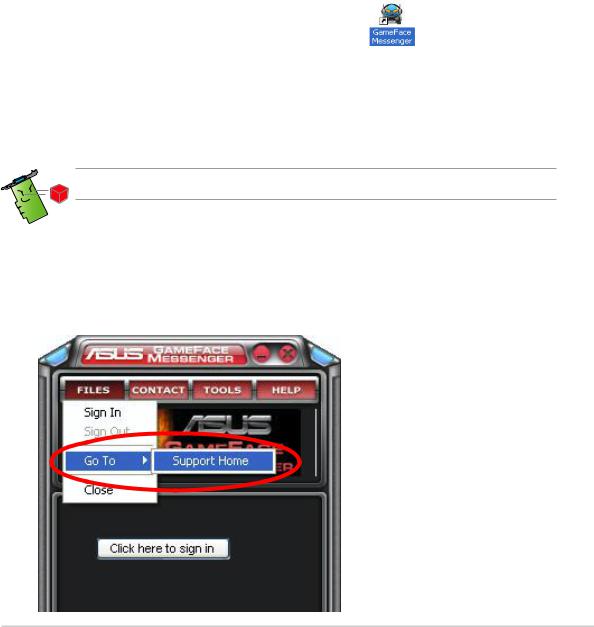
1.ASUS GameFace Messenger
1.1Girifl
ASUS GameFace Messenger di¤er GameFace Messenger kullan›c›lar› ile gerçek zamanl› metin, ses veya görüntülü iletiflim kurulmas›na olanak sa¤lar. Bu program›n noktadan noktaya video konferans özelli¤inden faydalanabilir ve ayn› zamanda çevrimiçi oyun oynayabilirsiniz.
1.2Bafllangݍ
1.2.1ASUS GameFace Messenger'›n Bafllat›lmas›
ASUS GameFace Messenger'› bafllatmak için:
Start (Bafllat) dü¤mesine t›klay›n. Windows'un Tüm Programlar menüsünden
GameFace Messenger'› seçin.
-veya-
Masaüstünüzdeki GameFace Messenger simgesine |
çift t›klay›n. |
1.2.2Yeni bir hesap aç›n
E¤er GameFace Messenger hesab›n›z yoksa hesap açmak için belirtilen ad›mlar› yerine getirin.
Yeni bir hesap açmadan önce internete ba¤lan›n.
Yeni bir hesap açmak için:
1.GameFace Messenger menüsünden Files (Dosyalar) > Go To (Git) >
Support Home (Destek Ana Sayfa)'a t›klay›n.
Yaz›l›m referans› |
1 |
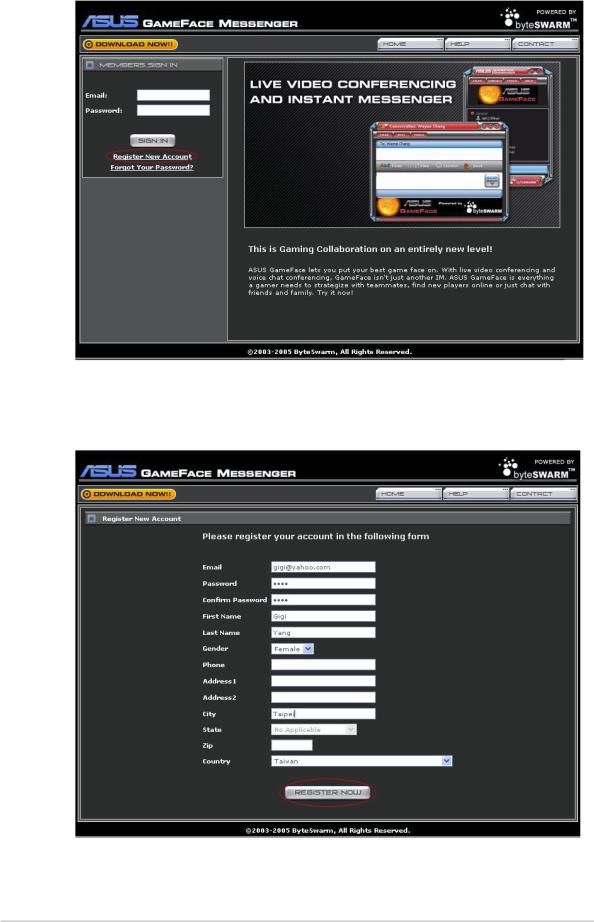
2.Afla¤›daki web sitesinden Register New Account (Yeni Hesap Aç)'a t›klay›n.
3.Kiflisel bilgilerinizi girin ve ard›ndan bitirdi¤inizde REGISTER NOW(fi‹MD‹ KAYDOL)'a t›klay›n.
4.Kay›t sürecini tamamlamak için ekranda verilen sonraki talimatlar› yerine getirin.
2 |
ASUS grafik kart› |
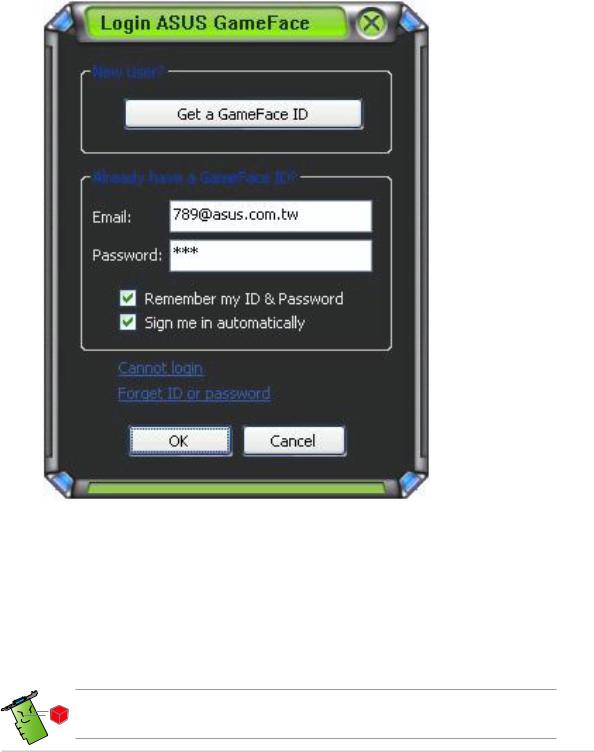
1.2.3GameFace Messenger'da oturum açmak
GameFace Messenger'da oturum açmak için:
1.E¤er GameFace Messenger'›n›z internete ba¤land›ktan hemen sonra otomatik olarak ba¤lanacak flekilde ayarlanmam›flsa, File (Dosya) > Sign In (Oturum Aç)'e t›klay›n
- veya -
Ana menüde Click here to sign (Oturum açmak için buraya t›klay›n)'a t›klay›n.
Afla¤›daki pencere belirecektir.
2.Oturum açma bilgileriniz bilgisayar›n›zda kay›tl› de¤ilse, Email (Eposta) ve Password (Parola) bilgilerinizi ilgili kutulara girin ve ard›ndan OK (Tamam)'e bas›n.
3.turum açma bilgilerinizi bilgisayar›n›za kaydetmek isterseniz, Remember my ID & Password (Kullan›c› Ad›m› ve Parolam› Hat›rla)'u iflaretleyin.
4.‹nternete ba¤land›ktan sonra otomatik olaraj oturum açmak isterseniz,
Sign me in automatically (Otomatik olarak oturum aç)'yi iflaretleyin.
Bilgisayar›n›z› di¤er kifliler ile birlikte kullan›yorsan›z 3. ve 4. ad›mlar› yerine getirmemenizi öneririz.
Yaz›l›m referans› |
3 |
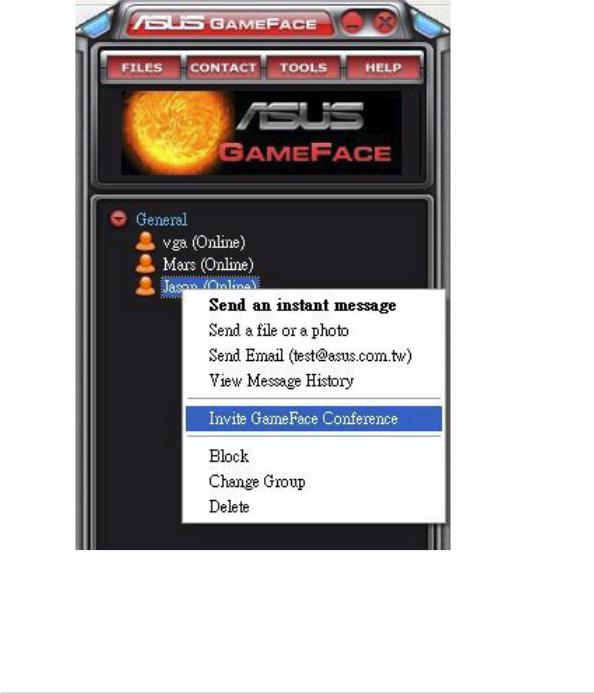
1.2.4GameFace Messenger'da oturumu kapatmak
GameFace Messenger'da oturumu kapatmak için:
GameFace Messenger menüsünden File (Dosya) > Sign Out (Oturumu Kapat)'a t›klay›n.
1.2.5Kullan›c›lar›n GameFace Messenger konferans›na davet edilmesi
Kullan›c›lar› GameFace Messenger konferans›na davet etmek için:
1.Kullan›c› çevrimiçinde iken farenin sa¤ dü¤mesine t›klay›n.
2.Aç›l›r menüden Invite GameFace Conference (GameFace Konferans›na Davet Et)'a t›klay›n.
4 |
ASUS grafik kart› |
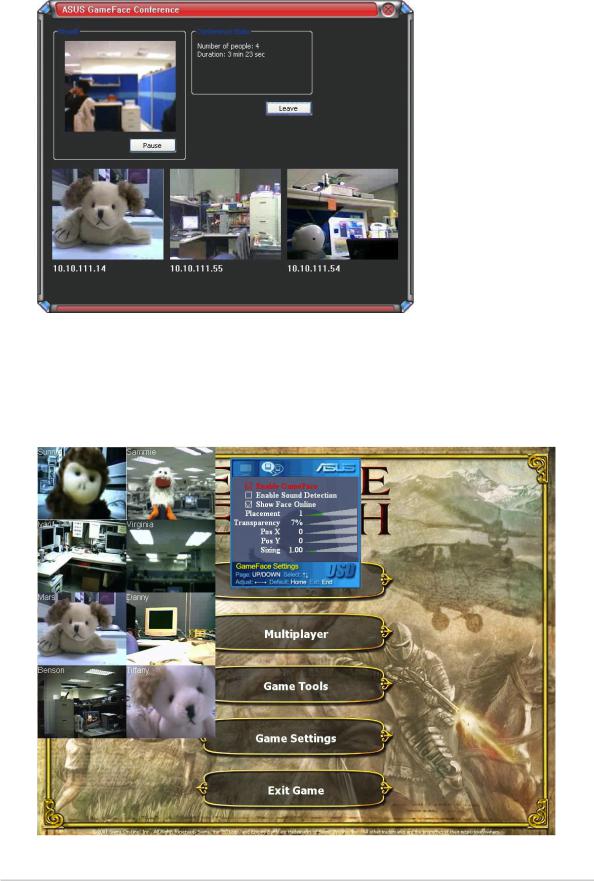
3.ASUS GameFace Messenger konferansa kat›lmas› için en fazla sekiz (8) kifliye kadar izin vermektedir. Afla¤›daki ekranda 4 yönlü konferans gösterilmektedir.
4.OSD menüsünü görüntülemek için Ekran Görüntüsü (OSD) h›zl› eriflim tufluna bas›n. Tam ekran oyun oynarken GameFace Messenger'I göstermek için Enable Gameface (Gameface'i Etkinlefltir) kutusunu iflaretleyin.
Yaz›l›m referans› |
5 |
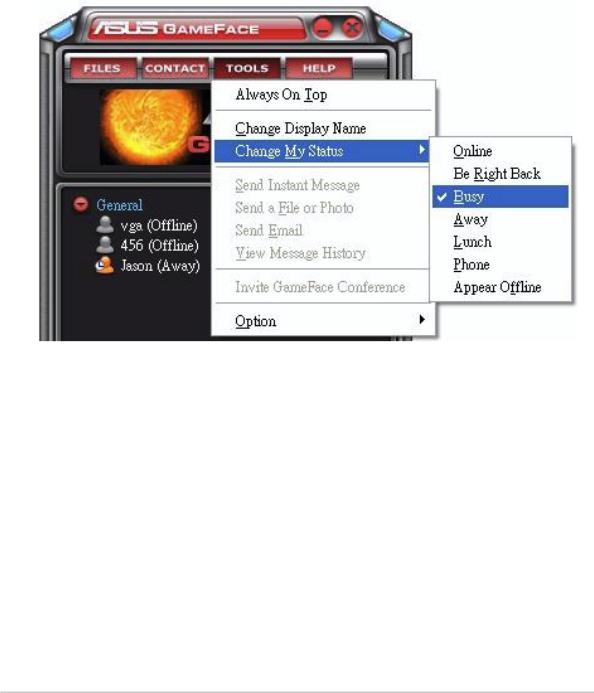
1.2.6Ekran ad›n›n de¤ifltirilmesi
Ekran ad›n›z› de¤ifltirmek için:
GameFace Messenger menüsünden Tools (Araçlar) > Change Display Name(Ekran Ad›n› De¤ifltir)'e t›klay›n. Daha sonra ekranda verilen talimatlar› yerine getirin.
1.2.7Durumun de¤ifltirilmesi
Durumunuzu de¤ifltirmek için:
GameFace Messenger menüsünden Tools (Araçlar) > Change My Status(Durumumu De¤ifltir)'e t›klay›n.
6 |
ASUS grafik kart› |
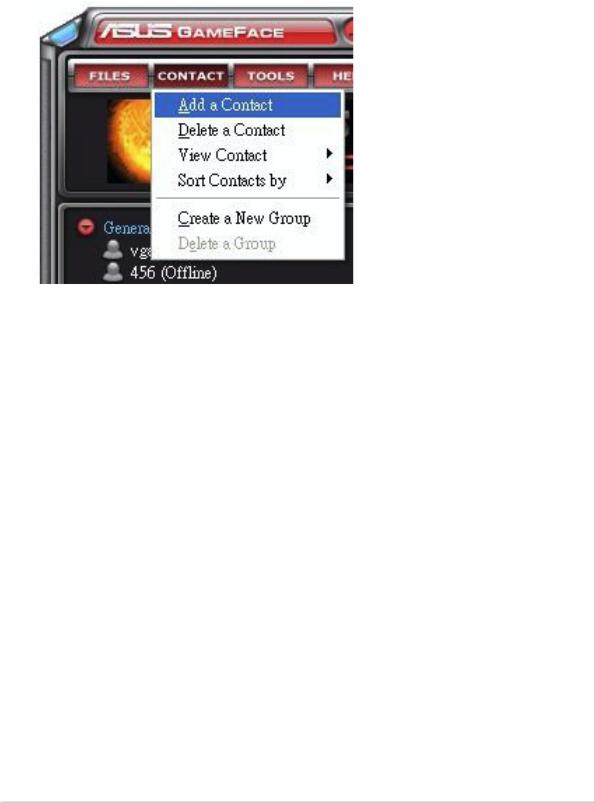
1.3‹rtibatlar
1.3.1Yeni bir irtibat oluflturmak
Yeni bir irtibat oluflturmak için:
GameFace Messenger menüsünden Contact (‹rtibat) > Add a Contact (‹rtibat Ekle)'a t›klay›n. Daha sonra ekranda verilen talimatlar› yerine getirin.
1.3.2Bir irtibat›n silinmesi
Mevcut bir irtibat› silmek için:
GameFace Messenger menüsünden Contact (‹rtibat) > Delete a Contact(‹rtibat Sil)'a t›klay›n. Daha sonra ekranda verilen talimatlar› yerine getirin.
Yaz›l›m referans› |
7 |
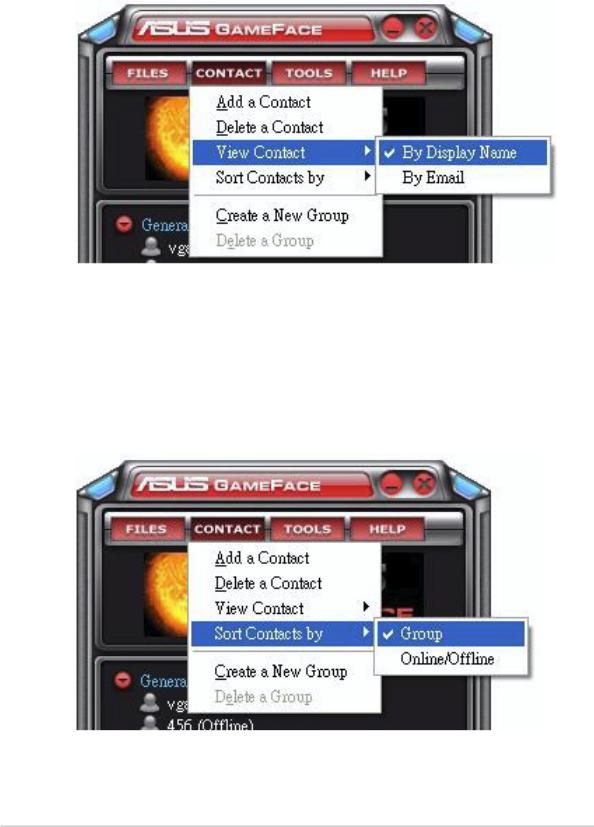
1.3.3‹rtibat görüntüsünün de¤ifltirilmesi
‹rtibat liste görüntüsünü de¤ifltirmek için:
GameFace Messenger menüsünden Contact (‹rtibat) > View Contact (‹rtibat› Görüntüle)'a t›klay›n, ard›ndan görüntülemeyi By Display Name (Görüntü Ad›) veya By Email (Eposta ile) seçeneklerinden biri ile sa¤lay›n.
1.3.4‹rtibatlar›n S›ralanmas›
‹rtibat listesini s›ralamak için:
GameFace Messenger menüsünden Contact (‹rtibat) > Sort Contact by(‹rtibat›n S›ralanmas›)'a t›klay›n, ard›ndan s›ralamay› Group (Grup) veya Online/Offline (Çevirimiçi/Çevrimd›fl›) seçeneklerinden biri ile sa¤lay›n.
8 |
ASUS grafik kart› |

1.3.5Grup oluflturulmas›
Gruplar irtibatlar›n›z› farkl› kategorilerde düzenlemenize olanak sa¤lamaktad›r. Yeni bir grup oluflturmak için:
GameFace Messenger menüsünden Contact (‹rtibat) > Creat a New Group(Yeni bir Grup Olufltur)'a t›klay›n. Daha sonra ekranda verilen talimatlar› yerine getirin.
1.3.6Gruplar›n silinmesi
Bir grubu silmek için:
GameFace Messenger menüsünden Contact (‹rtibat) > Delete a Group (Bir Grup Sil)'a t›klay›n. Daha sonra ekranda verilen talimatlar› yerine getirin.
1.4Araçlar
1.4.1Anl›k ileti göndermek
Anl›k ileti göndermek için:
Listenizde bulunan çevrimiçi bir kullan›c›ya t›klay›n. Afla¤›daki pencere belirecektir. ‹letinizi altta bulunan metin kutusuna girin, ard›ndan Send (Gönder)'e t›klay›n.
Yaz›l›m referans› |
9 |

1.4.2Bir dosya göndermek
Bir dosya göndermek için:
1.Çevrimiçi kullan›c›ya çift t›klay›n.
2.Tools (Araçlar) > Send a File or Photo (Bir Dosya veya Foto¤raf Gönder)' ya t›klay›n. Dosya veya foto¤raf göndermek için sonraki ekranlarda belirtilen talimatlar› yerine getirin.
1.4.3Bir eposta göndermek
Bir eposta göndermek için:
1.Çevrimiçi kullan›c›ya çift t›klay›n.
2.Tools (Araçlar) > Send Email (Eposta Gönder)'e t›klay›n. Eposta göndermek için sonraki ekranlarda belirtilen talimatlar› yerine getirin.
1.4.4‹leti geçmiflini görüntülemek
‹leti geçmiflini görüntülemek için:
1.Çevrimiçi kullan›c›ya çift t›klay›n.
2.Tools (Araçlar) > View Message History (‹leti Geçmiflini Görüntüle)'ye t›klay›n. ‹leti geçmiflini görüntülemek için sonraki ekranlarda belirtilen talimatlar› yerine getirin.
1 0 |
ASUS grafik kart› |
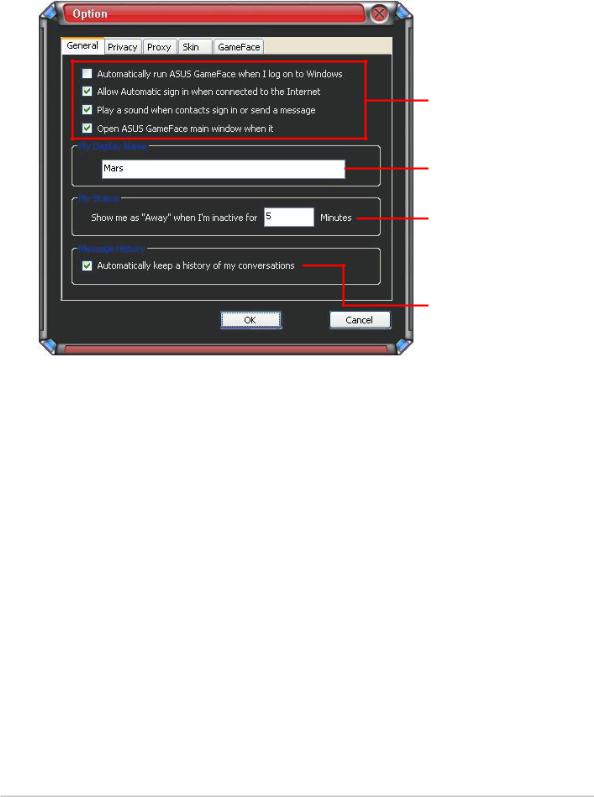
1.5Ayarlar
1.5.1Genel
Genel ayarlar› görüntülemek için:
1.GameFace Messenger menüsünden Tools (Araçlar) > Option (Seçenek)
> General Setting (Genel Ayar)'e t›klay›n. Afla¤›daki pencere belirecektir.
Bir ö¤eyi etkinlefltirmek veya engellemek için kutuya t›klay›n
Ekran ad›n›z› girin
Durumunuz “D›flar›da” olarak görünmeden önce kaç dakika d›flarda kalaca¤›n›z› girin.
Ö¤eyi etkinlefltirmek veya engellemek için kutuya t›klay›n
2.Ayarlar› uygulamak için OK (Tamam)'e t›klay›n ya da de¤ifliklikleri yapmadan ana menüye dönmek için Cancel (‹ptal)'a t›klay›n.
Yaz›l›m referans› |
1 1 |
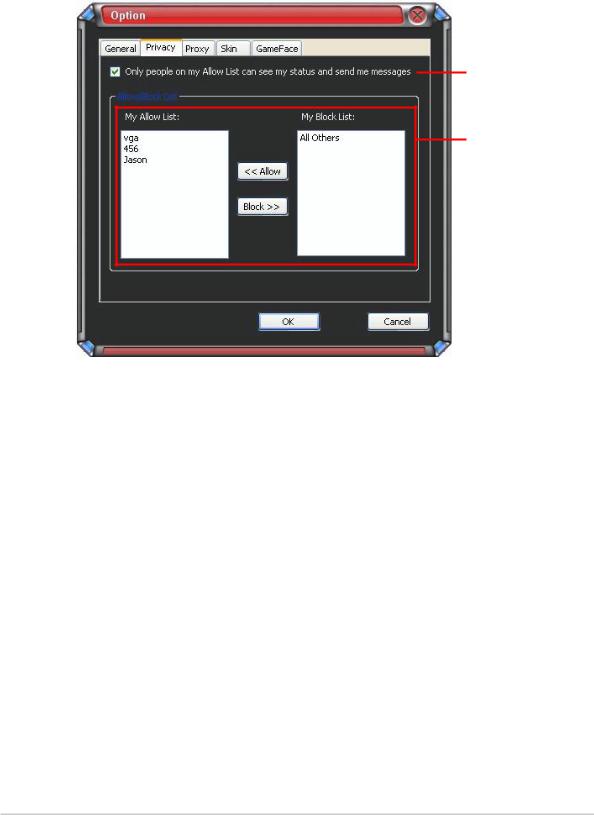
1.5.2Gizlilik
Gizlilik ayarlar› görüntülemek için:
GameFace Messenger menüsünden Tools (Araçlar) > Option (Seçenek) > Privacy Setting (Gizlilik Ayar›)'e t›klay›n. Afla¤›daki pencere belirecektir.
Ö¤eyi etkinlefltirmek veya engellemek için kutuya t›klay›n
Listeden bir ö¤e seçin, ard›ndan << Allow(<<‹zin Ver) veya Block>> (Blok>>)'a t›klay›n
2.Ayarlar› uygulamak için OK (Tamam)'e t›klay›n ya da de¤ifliklikleri yapmadan ana menüye dönmek için Cancel (‹ptal)'a t›klay›n.
1 2 |
ASUS grafik kart› |
